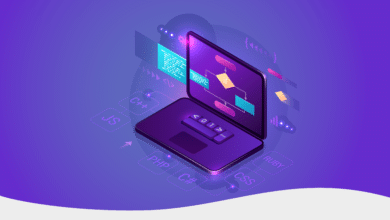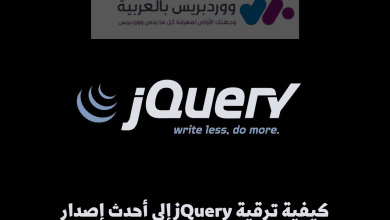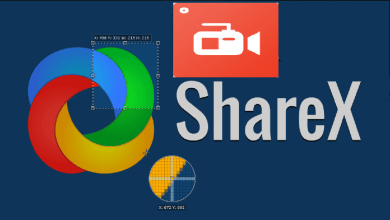كيفية حذف الفئات في WordPress (الدليل الأسهل)
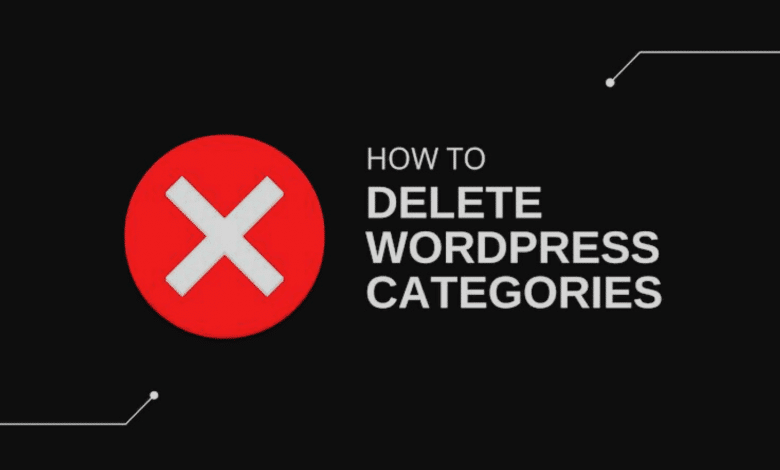
هل تريد معرفة كيفية إزالة الفئات في WordPress؟ مع الاتجاهات الصحيحة ، الأمر سهل. في هذا المنشور ، تعرف على كيفية حذف الفئات في WordPress – خطوة بخطوة!
نعلم جميعًا أنه حتى لو كانت هذه أبسط مهمة في العالم ، فنحن بحاجة إلى تعلم كيفية القيام بذلك للمرة الأولى. لا يوجد بديل للتعلم. سيوضح لك الدليل الصحيح أفضل طريقة. سيوفر لك أيضًا الكثير من الوقت.
دون أن ندعك تنتظر ، دعنا نتعمق فقط.
ما هي الفئة في WordPress؟
لذلك تريد معرفة كيفية حذف فئة في مدونة WordPress. أو على أي نوع من مواقع WordPress. بشكل عام ، تعد فئة WordPress نوعًا مضمنًا من التصنيف. اخترت فئة لتنظيم أنواع مماثلة من المشاركات.
تحتوي الفئة على ارتباط أرشيف فريد حيث يمكن للزوار العثور على جميع المشاركات في تلك الفئة. قد ترغب أحيانًا في حذف فئة لتبسيط مجموعات منشوراتك. ربما أنت على استعداد لدمج فئتين في فئة واحدة. أو مجرد تنظيف موقعك.
مهما كان السبب ، يمكنك حذف فئات WordPress بطريقتين.
- حذف فئات وورد بريس بالجملة (لعدة فئات)
- حذف فئة واحدة دفعة واحدة
“هل سيتم حذف مشاركاتي إذا حذفت فئة؟”
نحصل على اهتمامك. لكن الخبر السار هو أنه لن يتم حذف مشاركاتك في تلك الفئات. سيتم تصنيفها ضمن الفئة الافتراضية ، (عادةً) المسماة “غير مصنف”.
إذا كانت هذه المشاركات تحتوي على فئات متعددة ، فستحتفظ بالفئة (الفئات) المتاحة بدلاً من الانتقال إلى “غير مصنف”. جيد أليس كذلك؟
حتى إذا قمت بحذف فئة رئيسية ، فلن يتم حذف الفئات الفرعية. سيتم تحويلهم إلى فئات مستقلة. يبدو عادل ، أليس كذلك؟
كيفية حذف الفئات في وورد بريس بكميات كبيرة
إذا كنت تريد إزالة أكثر من فئة واحدة ، فمن الحكمة حذفها جماعيًا. هيريس كيفية القيام بذلك:
الخطوة 1: قم بتسجيل الدخول إلى لوحة تحكم موقع WordPress الخاص بك.
الخطوة 2: من القائمة الرأسية اليسرى ، مرر مؤشر الماوس فوق المنشورات. سترى قوائم الفئات والعلامات مع الخيارات المتعلقة بالمشاركة.
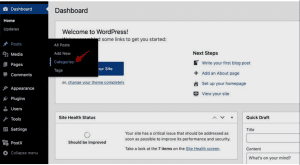
انقر فوق ارتباط الفئات. ستظهر صفحة الفئات.
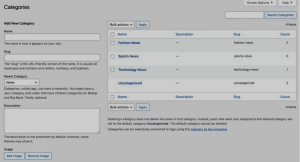
الخطوة 3: في صفحة الفئات ، سترى جميع الفئات المتاحة على موقعك. هناك خيارات لإضافة فئة جديدة ، وتعديل الفئات ، والتعديل السريع للفئة ، وما إلى ذلك.
حدد الفئات التي تريد حذفها. ثم من القائمة المنسدلة “الإجراءات المجمعة” ، اختر “حذف”. انقر فوق الزر “تطبيق”.
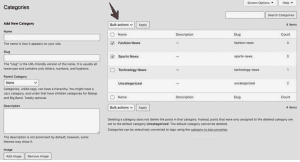
سيتم حذف الفئات المحددة.
كيفية حذف فئة في WordPress (فئة تلو الأخرى)
لحذف فئة واحدة فقط مرة واحدة ، أولاً ، قم بتسجيل الدخول إلى لوحة تحكم WordPress الخاصة بك وافتح صفحة الفئات. تحوم فوق الفئة المطلوبة. سيظهر خيار “حذف” تحت هذه الفئة.
انقر فوق الزر حذف. سيطلب إشعار المستعرض تأكيد الإجراء.
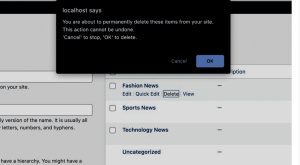
إذا وافقت ، فسيتم حذف الفئة على الفور. بهذه البساطة. وليس هناك عودة.
كيفية حذف فئة غير مصنف في ووردبريس
كما ذكرنا سابقًا ، يأتي WordPress مع فئة افتراضية مضمنة. سميت Uncategorized. إذا نسيت تحديد فئة لمنشور ما ، فسيتم تخصيصها تلقائيًا إلى Uncategorized.
ومن المثير للاهتمام ، إذا كنت تريد حذف فئة غير مصنف ، فسوف تفاجأ. عادة ، لا يوجد زر حذف أو لا يوجد مربع اختيار لإزالة فئة غير مصنف. لكن لا داعي للقلق ، فلا يزال بإمكانك حذف الفئة غير المصنفة. إليك الطريقة.
الخطوة 1: أولاً ، تحتاج إلى إلغاء تعيين هذه الفئة من الفئة الافتراضية. انتقل إلى لوحة معلومات WordPress الخاصة بك> الإعدادات> الكتابة. من القائمة المنسدلة إعدادات الكتابة ، قم بتعيين فئة أخرى كفئة افتراضية. احفظ التغييرات.
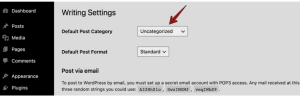
الخطوة 2: قم بزيارة صفحة الفئات مرة أخرى (من قائمة المنشورات> الفئات). الآن سترى خيار الحذف أثناء تحريك مؤشر الماوس فوق الفئة غير المصنفة.
ما عليك سوى حذفه بالضغط على زر الحذف. ستحتاج إلى تأكيد الإجراء من موجه المتصفح. هذا هو!
كيفية حذف فئة المنتج في وورد بريس
إذا كنت تستخدم مكونًا إضافيًا للتجارة الإلكترونية في موقع WordPress الخاص بك ، فستحتاج إلى إضافة فئات المنتجات إلى قائمة المنتجات وتنظيمها. فئات المنتجات هذه هي تصنيفات مخصصة. هذا يعني أنك لن تجد فئات المنتجات في صفحة المنشورات الافتراضية> الفئات.
للعثور على فئات المنتجات (لـ WooCommerce كمثال) ، قم بتسجيل الدخول إلى لوحة معلومات WordPress الخاصة بك. ابحث عن قائمة منتجات WooCommerce على شريط القائمة الرأسي الأيسر.
مرر مؤشر الماوس فوق قائمة المنتجات. سترى رابط الفئات. افتح صفحة فئات المنتجات.
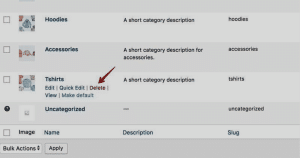
في هذه الصفحة ، ستحصل على خيار لإضافة فئة للمنتجات. أيضًا ، يمكنك تحرير فئات المنتجات الخاصة بك وحذفها وإدارتها هنا. إنه مشابه لإدارة الفئة الافتراضية.
ستجد جميع الخيارات عند التمرير. الإجراءات المجمعة متاحة أيضًا. ومع ذلك ، لن يتم حذف صفحة المنتج أو أي منتج واحد إذا حذفت فئة منتج هنا. عادل بما فيه الكفاية ، أليس كذلك؟
كيفية استعادة الفئات المحذوفة في وورد بريس
هل قمت بحذف الفئات بطريق الخطأ في WordPress؟ هل تريد استعادة أو استعادة فئات WordPress المحذوفة؟ تابع القراءة.
أول الأشياء أولاً ، حذف الفئات في WordPress هو إجراء دائم. لا يذهبون إلى سلة المهملات. يتم حذف هذه بشكل دائم. لذلك لا توجد طريقة أصلية في WordPress لاستعادة الفئات المحذوفة أو استعادتها.
ولكن ، إذا كان لديك نسخة احتياطية من موقع WordPress الخاص بك ، فيمكنك استعادة تلك النسخة الاحتياطية لإعادة الموقع إلى حالته السابقة. إذا كان لديك نسخة احتياطية لفترة كانت لديك كل هذه الفئات على موقعك ، فيمكنك استعادة تلك النسخة الاحتياطية.
وبالتالي ، ستتمكن من استعادة الفئات المحذوفة. ولكن هذا يعني أنك ستفقد أي تغييرات أخرى أجريتها على الموقع بعد أخذ هذه النسخة الاحتياطية. ومع ذلك ، إذا وجدت هذا مفيدًا ، فيمكنك تجربته. قد تكون هذه الطريقة خيارًا مناسبًا في بعض الحالات.
ملخص
في هذا المنشور ، ناقشنا كيفية حذف الفئات في WordPress. لقد رأينا التفاصيل خطوة بخطوة. تجيب هذه المقالة أيضًا على أسئلتك الإضافية حول الفئة الافتراضية غير المصنفة وفئات المنتجات واستعادة الفئات المحذوفة.
نأمل أن تكون قد وجدت هذا البرنامج التعليمي مفيدًا. يرجى مشاركة أفكارك عبر التعليقات!
شاهد أيضا